Параметри D-Link роутера DIR-620 поліпшить роботу маршрутизатора та його можливості з передачі даних.
Наданий роутер є бездротовим, з ним сумісні всім популярні оператори.
1. Прошивка
Щоб налагодити роботу якого-небудь пристрою, слід почати саме з оновлення або установки актуальної версії прошивки. Зазвичай останню версію прошивки можна знайти на офіційному сайті.
Це спростить пошук прошивок без ризику скачати вірусне ПО. 
Ви будете перенаправлені в директорію. Перейшовши по дорозі: /pub/Router/DIR-620/Firmware, Вас відправлять в надану папку на скріні нижче. Нам потрібна папка REV D.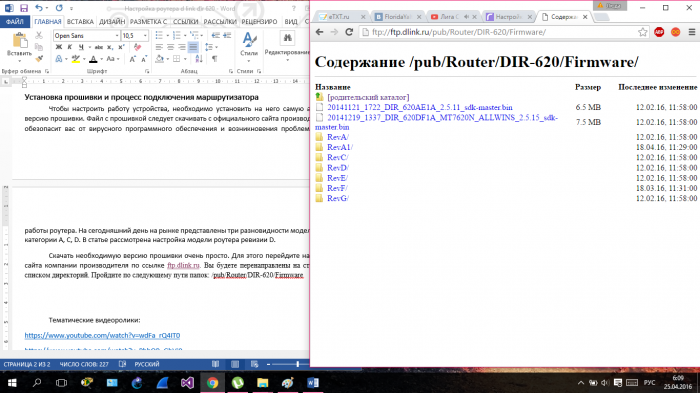
Відкриваємо цю папку і шукаємо файл .bin розширенням – це і є інсталяційний файл прошивки. Вибираємо нову версію і інсталяція розпочнеться автоматично, через деякий час.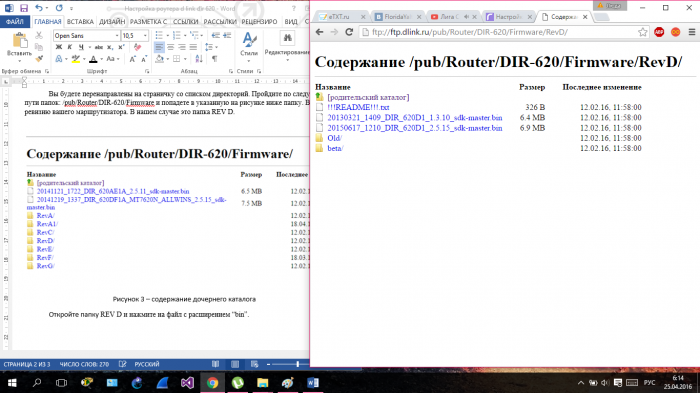
Після того, як файл буде завантажено – підключаємо маршрутизатор до мережі комп’ютера.
Налаштовуємо з’єднання на ПК:
1. Відкриваємо ПУ і заходимо в віконце управління мережами;
2. Відкриваємо вікно зміни параметрів;
3. У списку з’єднань клікаєм ПКМ з підключення до локальної мережі і відкриваємо їх властивості;
4. Вибираємо протокол Інтернету 4 версії і відкриваємо його властивості. Нижче з’явиться таке віконце:
Тут має бути вказано параметр автоматичного отримання DNS адреси. Застосуйте налаштування.
2. Встановлюємо прошивку
Після того, як роутер буде підключений через кабель до комп’ютера, можна розпочати його прошивку. Для цього Вам потрібно буде закачати той самий BIN файл.
Включаємо віконце браузреа і вводимо в рядку URL: 192.168.0.1, або 192.168.0.0, різні ПК можуть відправляти Вас на різні адреси.
Перейдіть на сторінку авторизації. Там Вам знадобиться ввести пароль та логін, за замовчуванням на роутері вони admin-admin.
Далі буде відкрито вікно налаштувань самого роутера.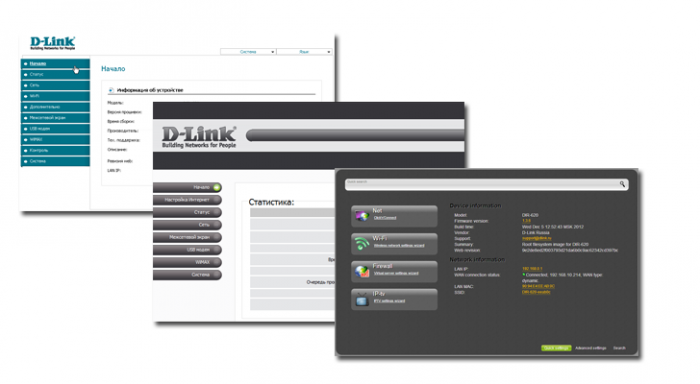
Коли з’явиться один з варіантів вікна, слід вибрати вкладку «система» і натиснути «Оновити», або пункт «Оновлення ПЗ».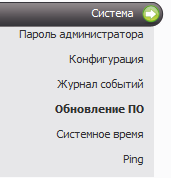
Клавішею огляду відкриваємо вікно провідника і вибираємо файл з прошивкою. Тепер тиснемо на кнопку «Оновити», щоб процес установки розпочався.
3. Налаштування підключення до Інтернету.
Процес підключення буде розглянуто на прикладі оператора Білайн. Пам’ятайте, що з’єднання з мережею потрібно розірвати. Тільки після цього слід приступати до підсумкової налаштування маршрутизатора.
Переходимо в пункт «Мережа», після вибираємо пункт «WAN». У новому вікні вибираємо активне з’єднання, а після натискаємо додати.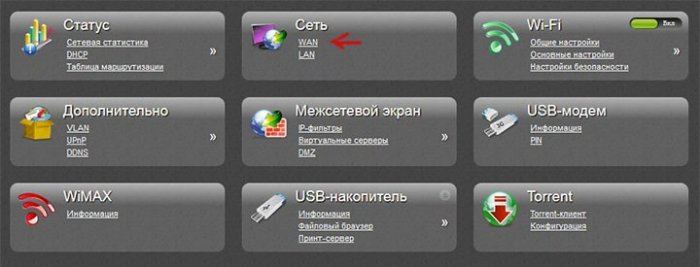
Налаштування:
Динамічний+Стандарт L2TP – тип зв’язку.
Ім’я з’єднання – користувача.
VPN – пишемо ім’я і пароль, що наданий в контракті Білайн.
tp.internet.beeline.ru – адресу сервера.
Підтверджуємо всі зміни.
4. Підключення до мережі Мегафон і Ростелеком
Обидва провайдера підключаються до мережі однаково. За допомогою протоколу PPPoE. Переходимо в розширені налаштування та заходимо на сторінку підключень, як було описано вище.
Відображено тільки активне підключення. Зветься воно «Динамічний IP». Видаляємо це. Тиснемо ПКМ.
Тепер встановлюємо параметри з’єднання:
1. PPPoe – протокол.
2. Назва мережі – користувача.
3. Поле PPP – пароль та ім’я.
4. Зберігаємо.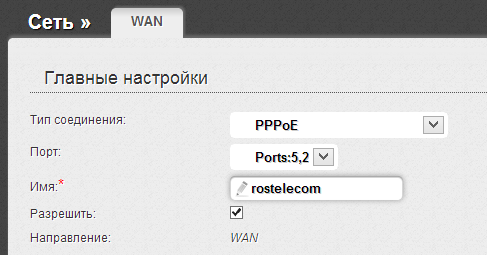
5. Налаштовуємо конфігурацію WiFi
Налаштовуємо точку доступу мережі, переходимо у вікно налаштувань роутера. В текст бокс SSID вписуємо ім’я точки доступу.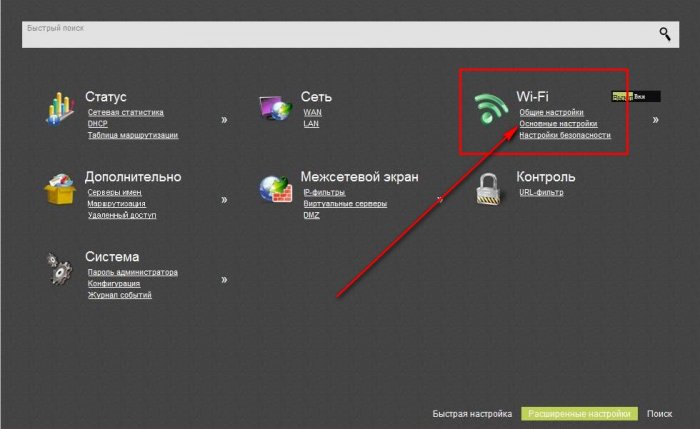
У віконці безпеки встановлюємо пароль. Таким чином, щоб ви могли максимально добре захистити своє підключення від сторонніх відвідувачів. Збережіть зміни.


